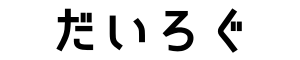NiceHashが起動しない!OSに勝手に削除される!といった症状に直面した方多いんじゃないでしょうか。
理由はさまざまあると思いますが、まず確認するのはアンチウイルスソフトの設定でしょう。
今回はWindowsセキュリティを例に対応方法を紹介させていただきます。
他のアンチウイルスソフトを利用している方もヒントにはなると思います!
原因はアンチウイルスソフト?
原因はさまざまあると思いますが、下記の症状の場合はアンチウイルスソフトを疑ったほうが良いです!
・ダウンロードしたインストーラーが削除される
・起動する際に「悪意あるソフトウェア」などの文言で起動できない
なぜ、OSがこのような処理をしてしまうかというと、
マイニングを利用したコンピューターウィルスがあるようで、
NiceHashもその影響を受けている可能性があります。
人の端末にマイニングツールを仕込むというモノですね。
代表的なニュースは漫画村の話が有名ですね。
賛否両論はおいておいて、そういう背景もあるので
マイニングツールがアンチウィルスソフトにひっかかるのも納得ですね。
マイニングは自分のPCでやりましょう!
Windowsセキュリティの設定
ここから先は自己責任で実施してください。
インストーラーが起動しなかったり、インストール中に動きがおかしい場合は
ファイルが検疫になったり、削除されていることがあります。
その場合、セキュリティソフト側で例外にする必要があります。
PC設定(Windowsキー+I)を開き、次の起動経路で順にクリックします。
更新とセキュリティ > Windowsセキュリティ > ウィルスと驚異の防止
「保護の履歴」の中にグレーやアウトのファイルが履歴になってますので、
必要に応じて許可してあげてください。
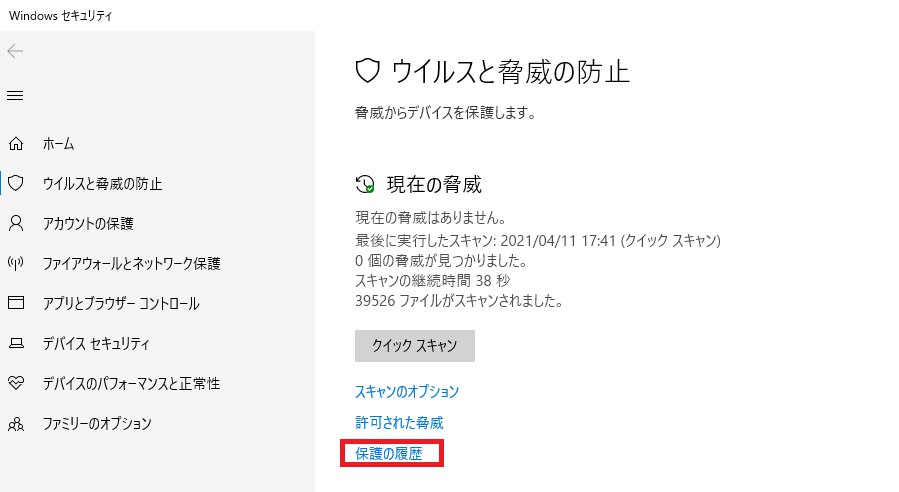
また、その下の「ウィルスと驚異の防止の設定」の中で
フォルダごと除外にするのもいいと思います。
スクロールすると下図のように「除外」の項目があるので、例えば除外のフォルダを準備して、
そこにNiceHashのインストーラーをダウンロードすると削除されないかと思います。
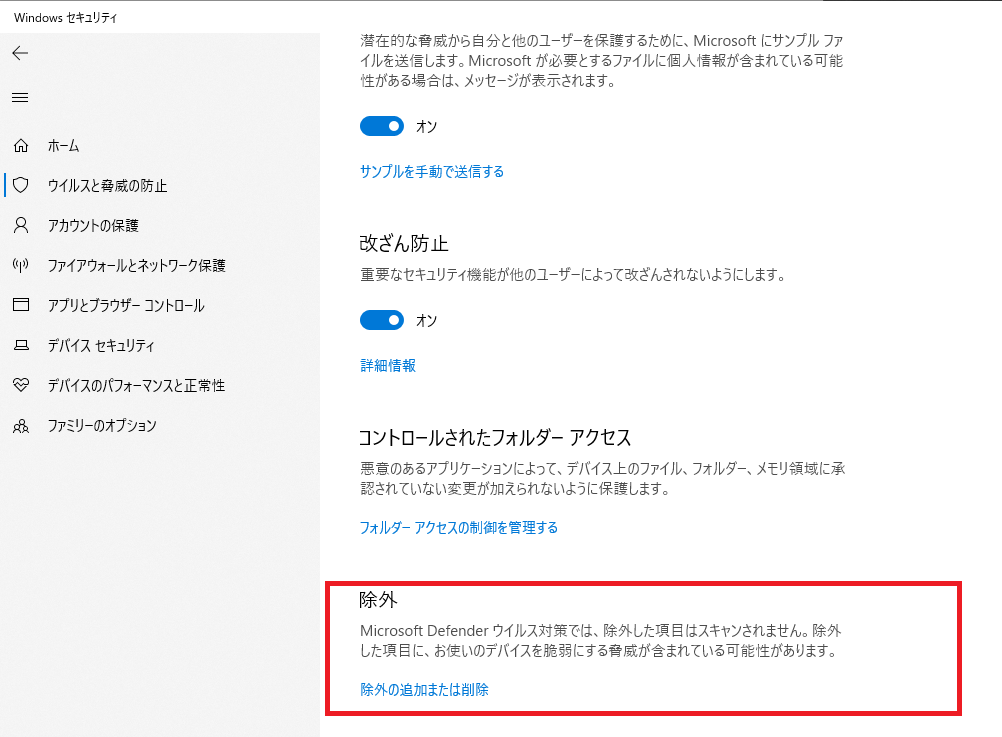
インストールをすすめていくと下図のように特定のフォルダを
ホワイトリスト(ウィルススキャンの対象外)にするよう指示があるのでこちらも実施しましょう。
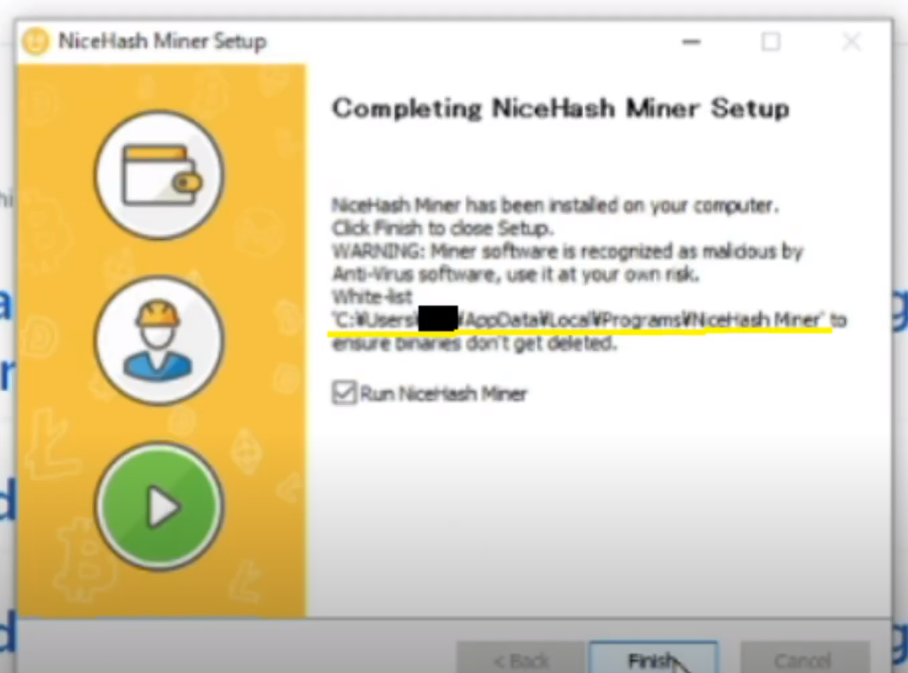
おわりに
今回はNicehashが起動しない場合の対応方法を紹介しました。
アンチウィルスソフトの設定は難しいですよね。。
Windowsセキュリティ以外のアンチウィルスソフトの場合も同様の設定があるはずなので
設定して、無事インストールしてマイニングできることを祈ってます!!
ではでは~~